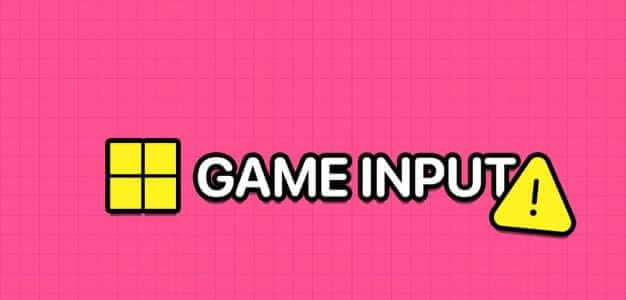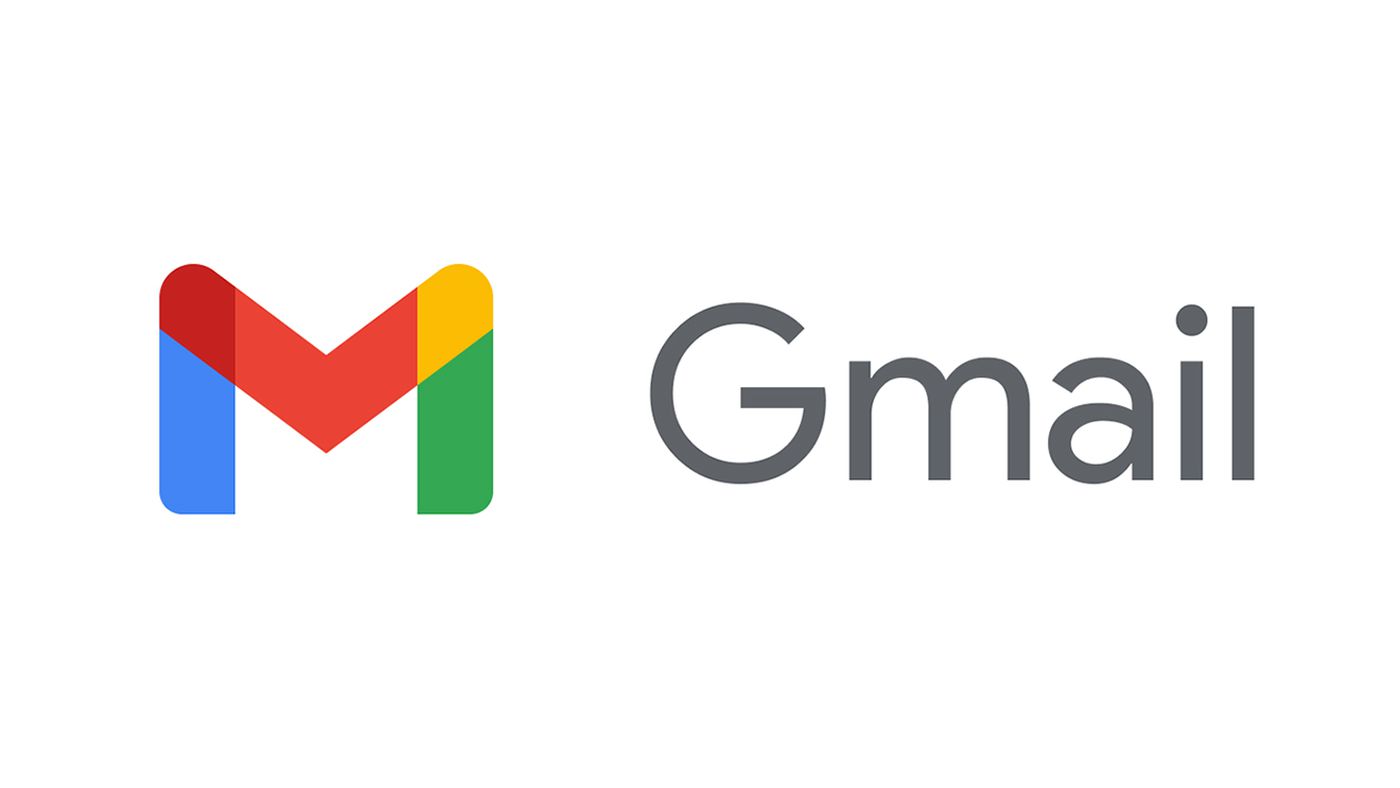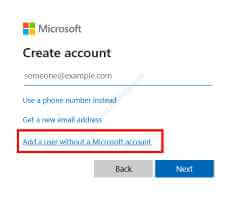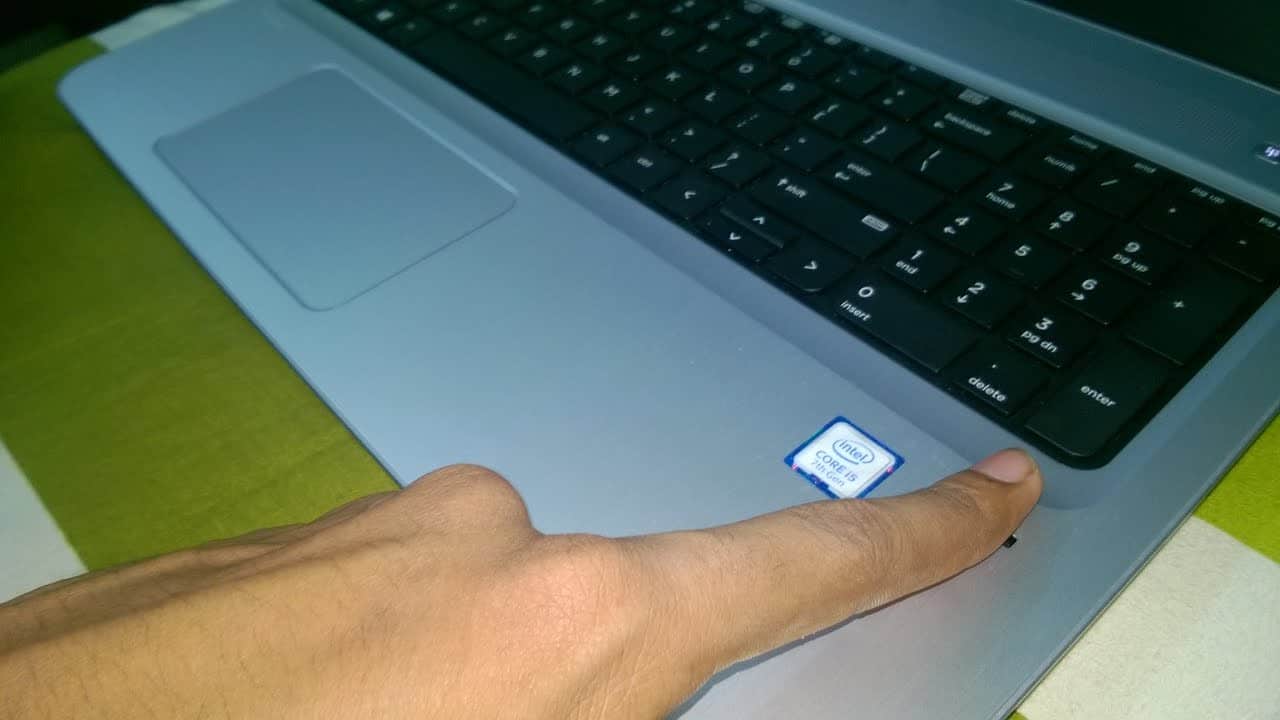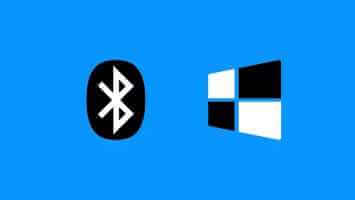fastän Ånga Steam, främst känt som en marknadsplats för att köpa videospel, erbjuder även ett sätt att kommunicera med andra spelare via Steam Chat. Med Steams röstchatt kan du kommunicera med vänner både under och utanför spelandet. Du kan dock inte göra detta om Steams röstchatt slutar fungera på din Windows 10- eller Windows 11-dator. Här är de 7 bästa sätten att åtgärda om Steams röstchatt inte fungerar på Windows.
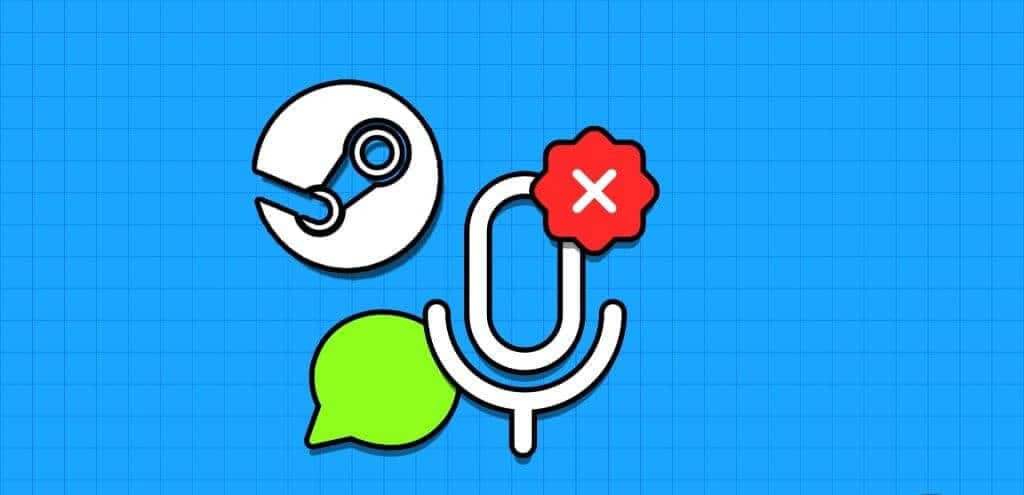
Att åtgärda problemet kan vara så enkelt som att: Slå på mikrofonljudet Eller så innebär det att återställa Steam-konfigurationerna. Om du inte kan fastställa den exakta orsaken, följ dessa tips för att lösa problemet.
1. Kontrollera standardljudenheten och volymnivån.
Först måste du kontrollera standardljudingångsenheten på din Windows-dator ochljud nivå Om det är flera ljudenheter anslutna använder du förmodligen fel enhet.
Steg 1: Högerklicka på högtalarikon على Aktivitetsfält och välj Ljudinställningar.
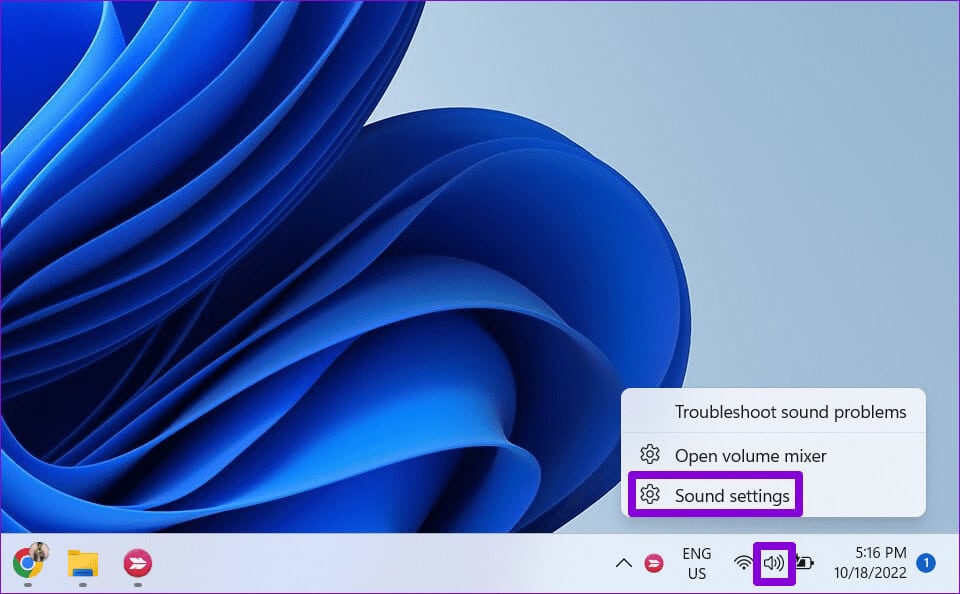
Steg 2: inom Input, Lokalisera Rätt ljudenhetAnvänd sedan reglaget bredvid volymen för att öka den. Volymnivå.
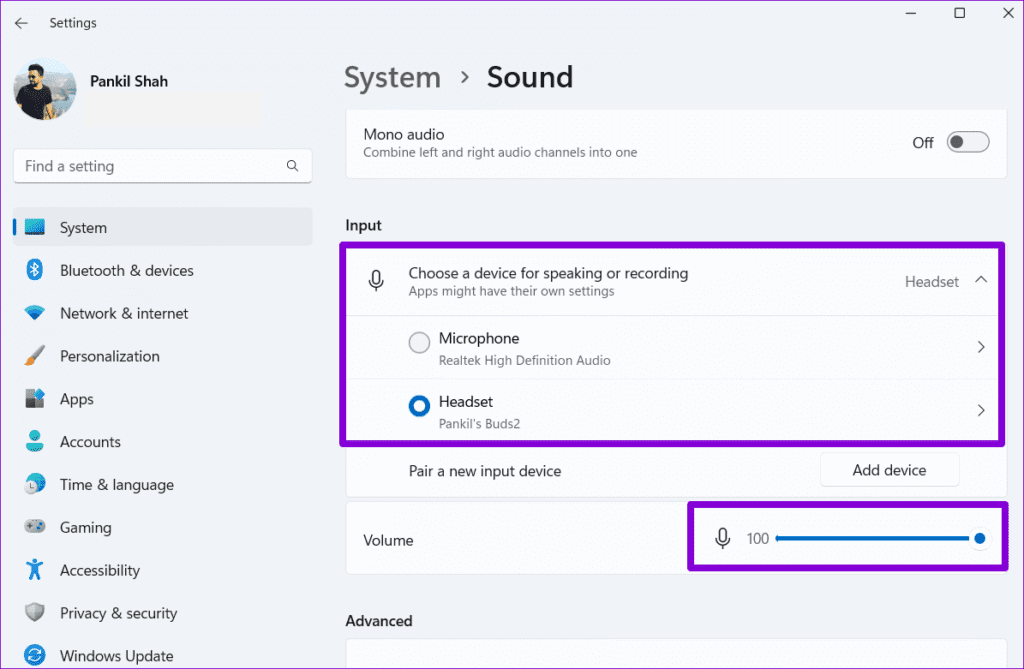
2. Kontrollera dina Steam-ljudinställningar.
Nästa steg är att kontrollera dina ljudinställningar på Steam och se till att de är korrekt konfigurerade. Här är stegen för att göra detsamma.
Steg 1: Öppen Steam-appen På din dator. Klicka på menyn. Ånga I det övre vänstra hörnet och välj Inställningar.
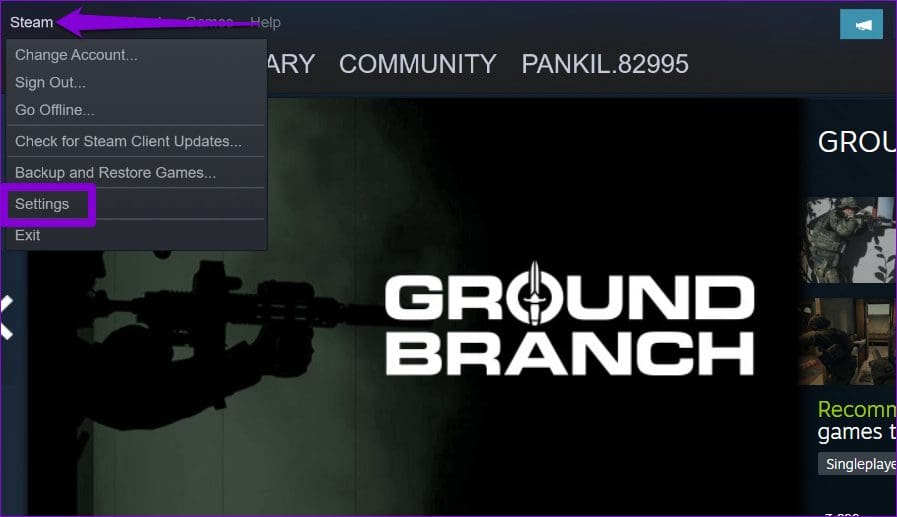
Steg 2: i fönstret Steam-inställningarVäxla till fliken Ljud. Välj sedan standard I rullgardinsmenyn för ljudinmatningsenheter.
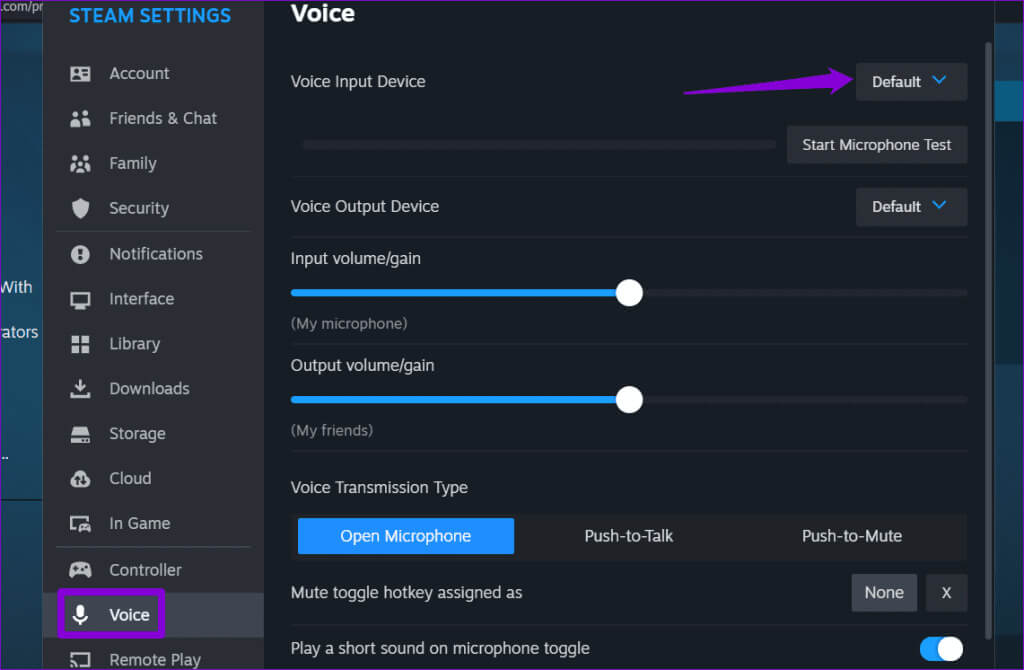
Steg 3: Flytta reglaget inom Ingångs-/förstärkningsstorlek Till höger väljer du Medium inom tröskelvärdet för ljudöverföring.
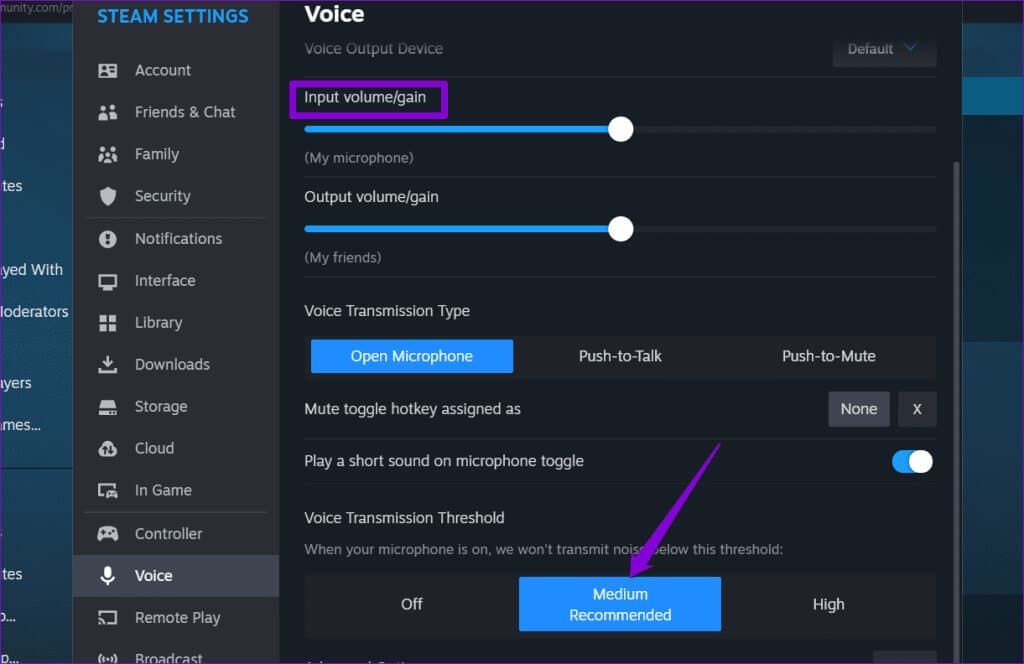
3. Inaktivera ljudförbättringar i Windows
Även om ljudförbättringsfunktionerna som är inbyggda i Windows kan hjälpa, Förbättrad ljudkvalitetDet kan dock ibland orsaka problem. För att dubbelkolla om detta orsakar ett problem kan du tillfälligt inaktivera ljudförbättringar i Windows.
Steg 1: Högerklicka på ikonen Högtalare och välj Ljudinställningar.
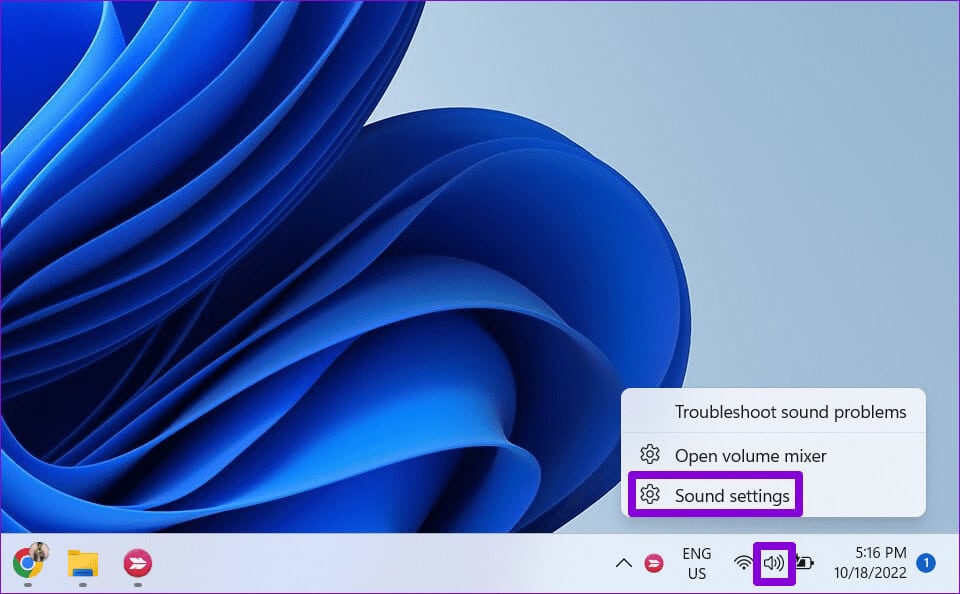
Steg 2: inom Input, Lokalisera Din ljudenhet.
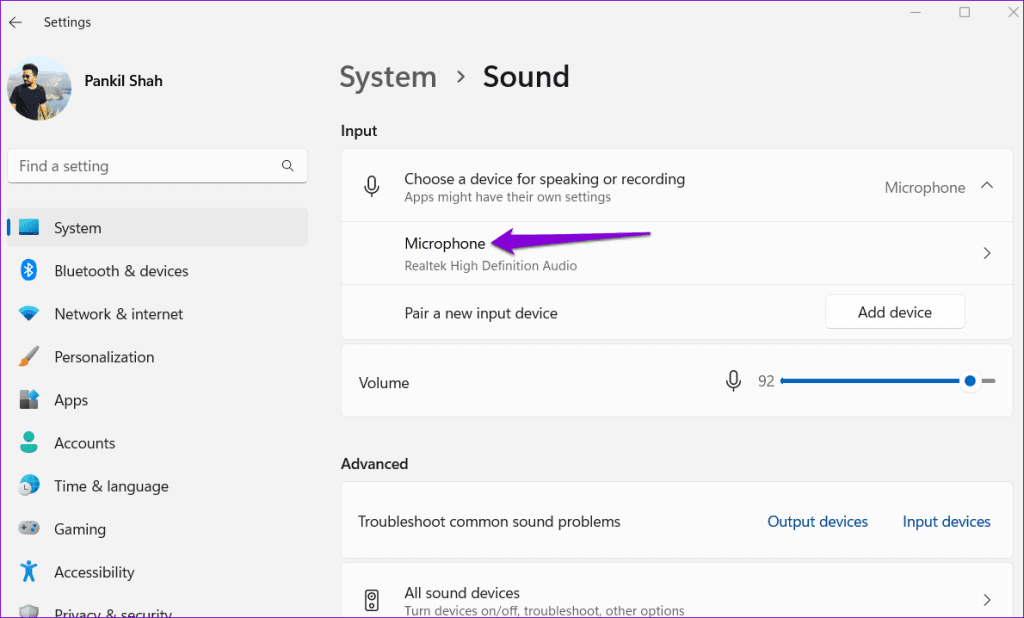
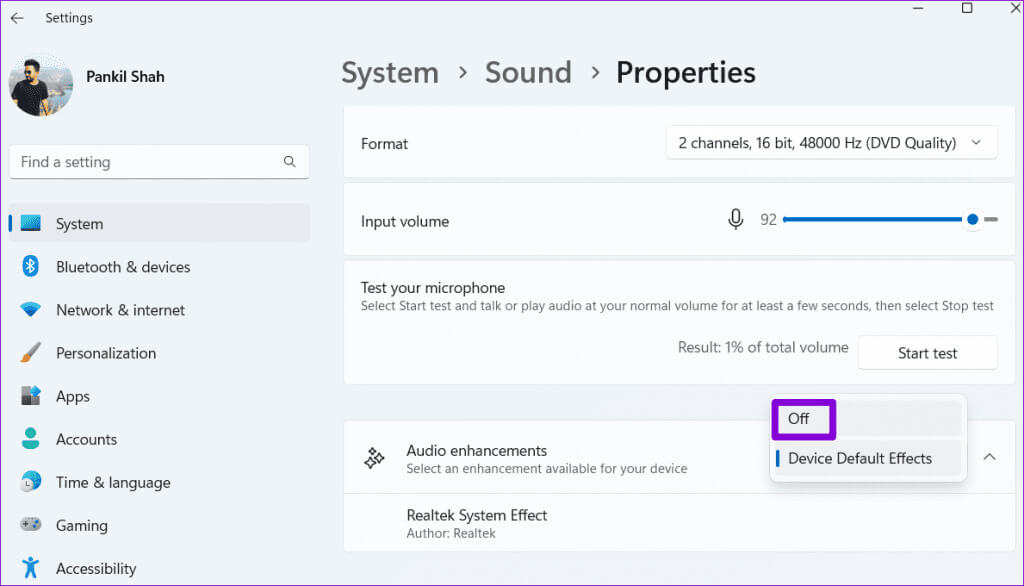
4. Logga ut från Steam på andra enheter
Steams röstchatt kanske inte ansluter till din dator om ditt Steam-konto är aktivt på en annan enhet. Du måste logga ut från Steam på dina andra enheter för att undvika eventuella konflikter.
För att logga ut från Steam på alla enheter samtidigt, följ dessa steg:
Steg 1: Öppna en app Ånga På din dator. Klicka på Steam-menyn i det övre vänstra hörnet och välj Inställningar.
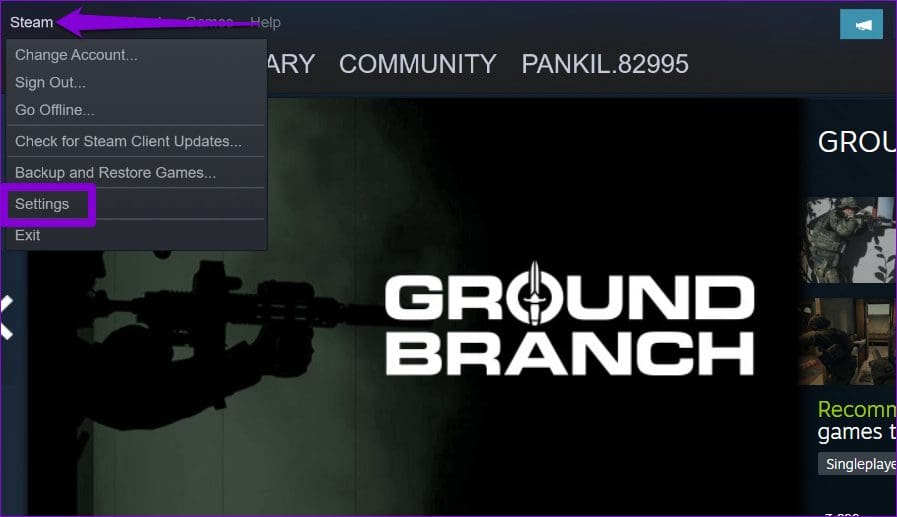
Steg 2: i fliken "Säkerhet" Klicka på knappen Steam Guard-hantering.
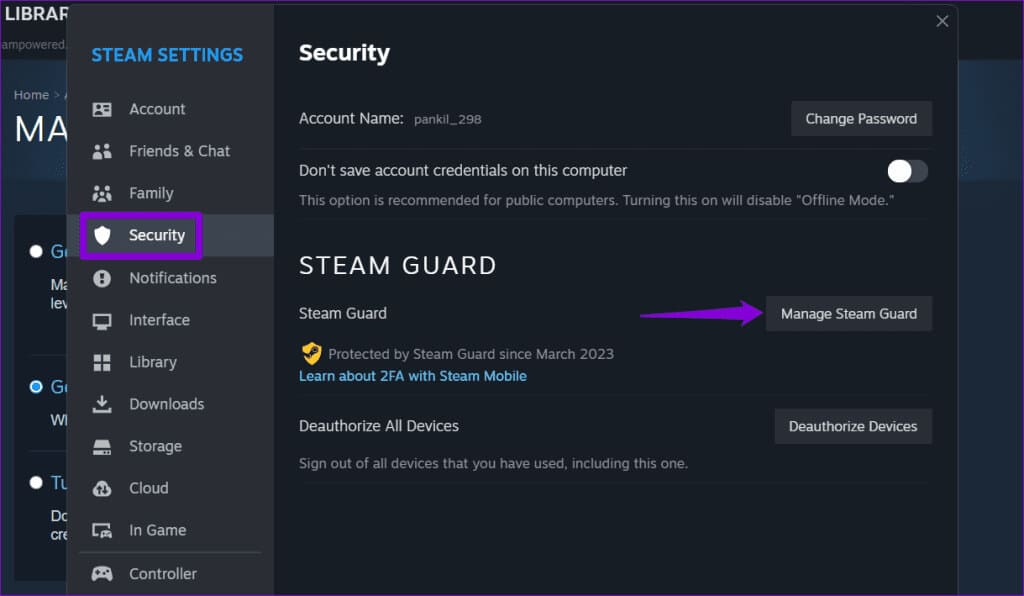
Steg 3: Klicka på Alternativ Inaktivera alla enheter.
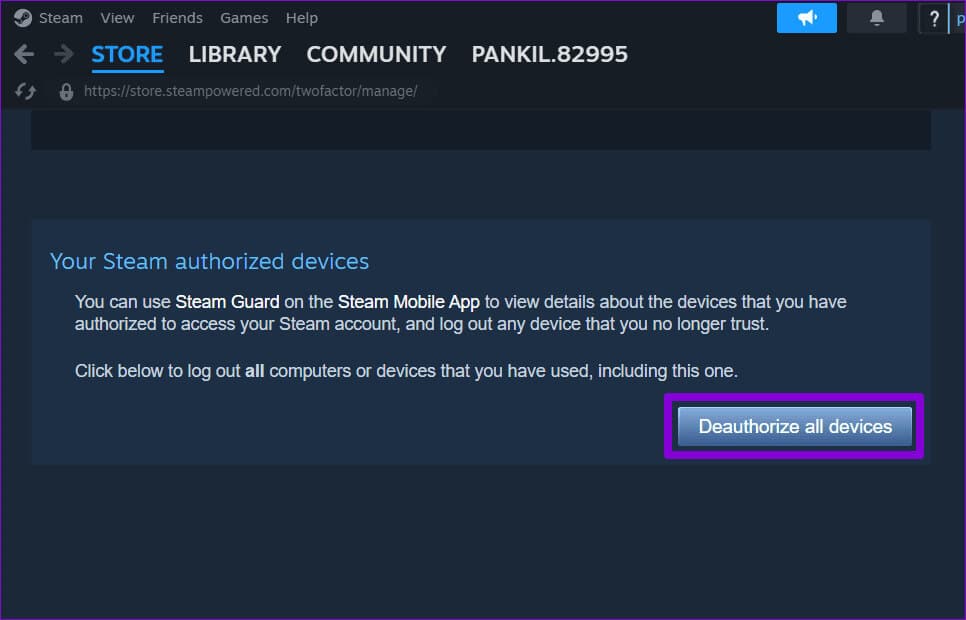
5. Steam kundtjänst reparation
Problem med Steam-klienttjänsten kan också orsaka att röstchatten kraschar eller slutar svara. Om så är fallet bör det hjälpa att reparera Steam-klienttjänsten.
Steg 1: Högerklicka på ikonen Start och välj Terminal (admin) från listan.
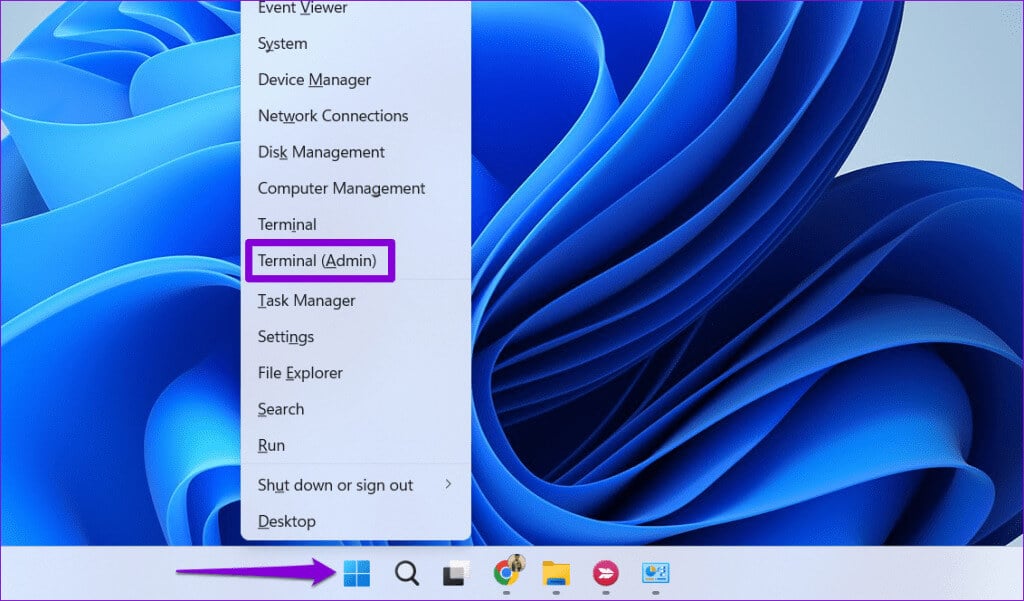
Steg 2: Lokalisera نعم När prompten för användarkontokontroll (UAC) visas.

Steg 3: Klistra in följande kommando i konsolen och tryck på Enter.
"C:\Programfiler (x86)\Steam\bin\steamservice.exe" /reparera
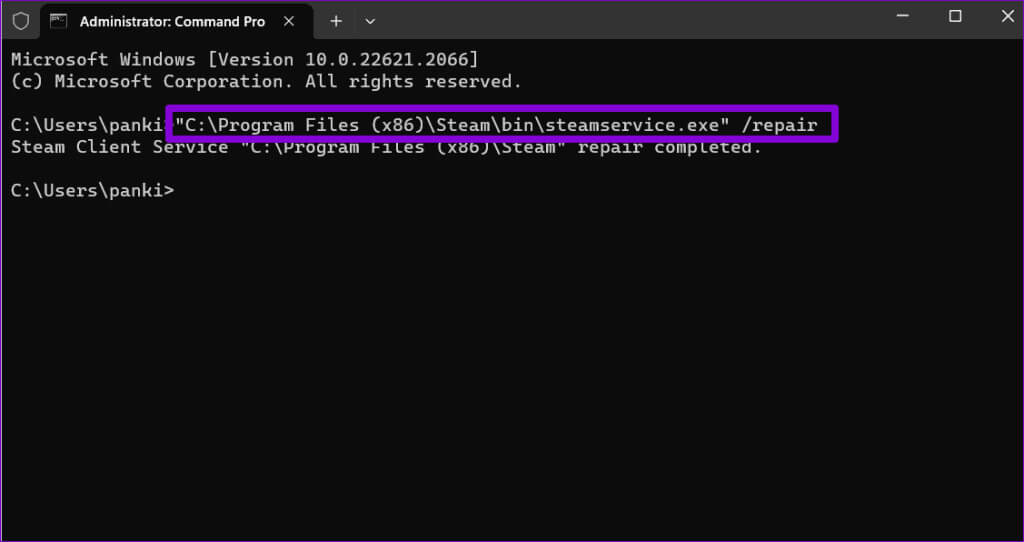
6. Tillåt Steam att köras genom Windows-brandväggen
Du kan stöta på Dessa anslutningsproblem i Steam Om en app inte får köras genom Windows-brandväggen kan du ändra det så här.
Steg 1: Klicka på Kortkommando Windows + S Att öppna Sökmenyoch skriv tillåt ett program genom Windows brandvägg och tryck på Enter.
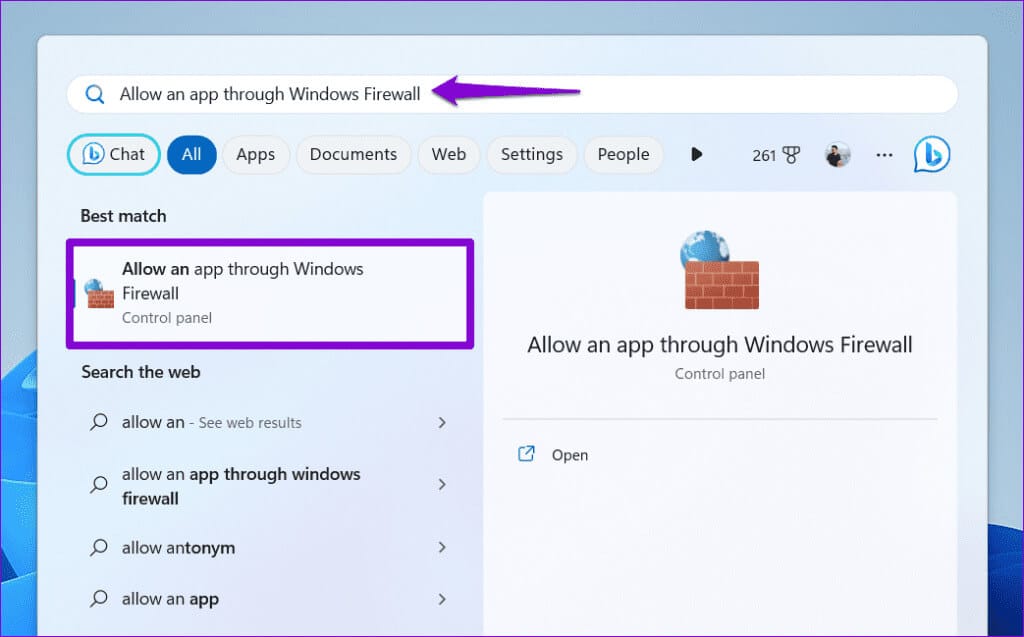
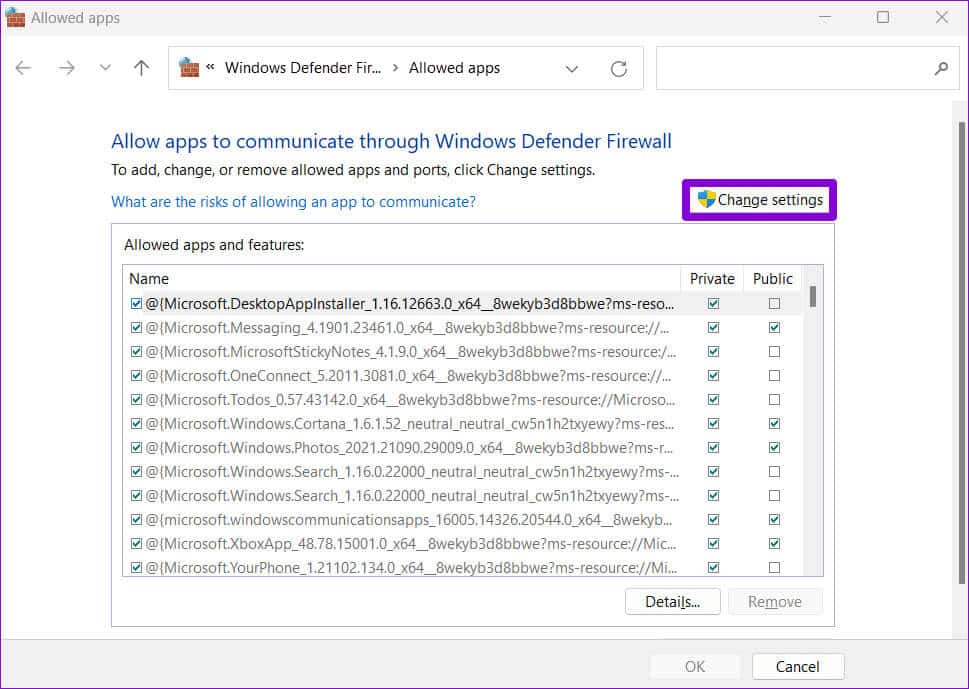
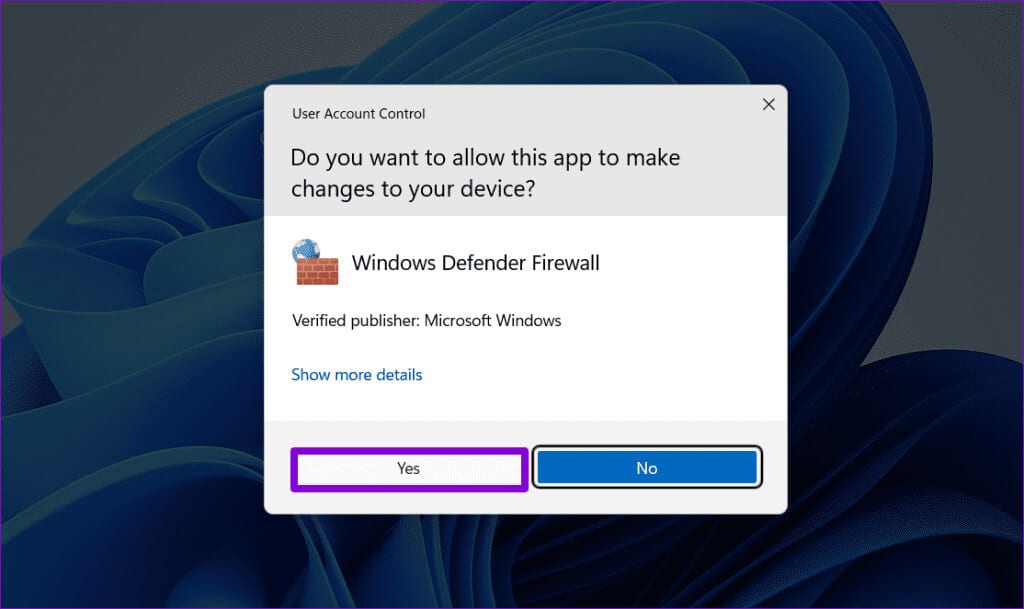
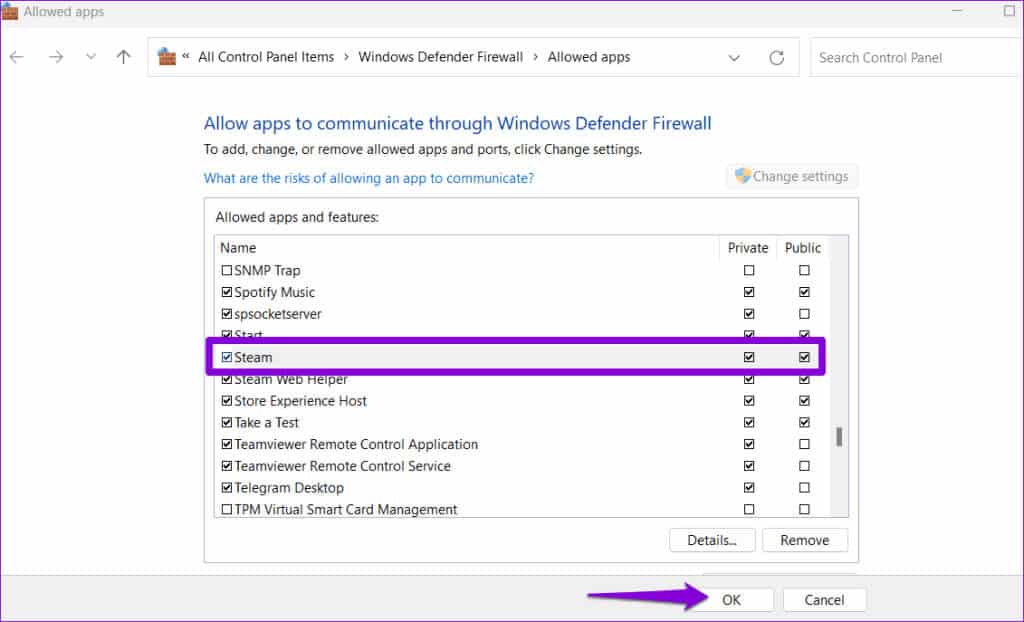
7. Återställ Steam-konfigurationsinställningarna
Om allt annat misslyckas kan du återställa Steams konfigurationsinställningar som en sista utväg. Detta återställer Steams inställningar till standardvärdena och löser eventuella problem.
Steg 1: Klicka på pilen Visa dolda ikoner i aktivitetsfältet. Högerklicka på ikonen. Ånga och välj Avsluta Steam.
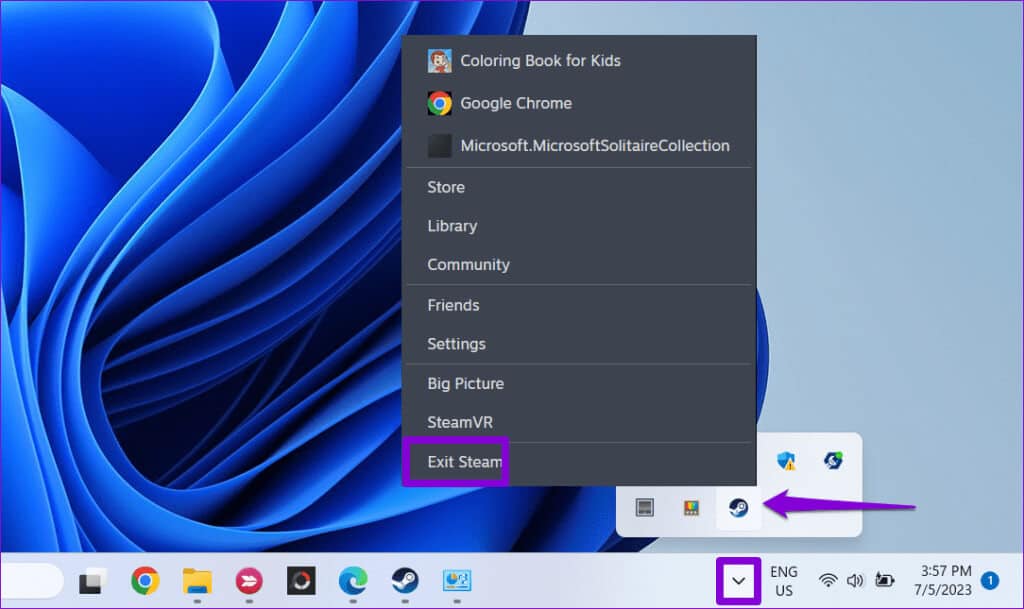
Steg 3: skriva ånga: // flushconfig i rutan och tryck på Enter. Klicka sedan "OK" För bekräftelse.
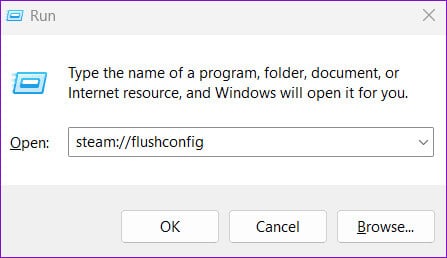
Tysta buggen
Om du är en spelare kan det vara frustrerande att uppleva sådana problem med Steam-röstchatt på din Windows 10- eller 11-dator. Vi hoppas att ett av tipsen ovan hjälpte dig att åtgärda problemet med att Steam-röstchatt inte fungerar i Windows, och att du kan interagera med dina vänner som du alltid har gjort.